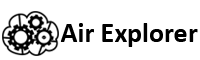Cómo usar la herramienta de sincronización
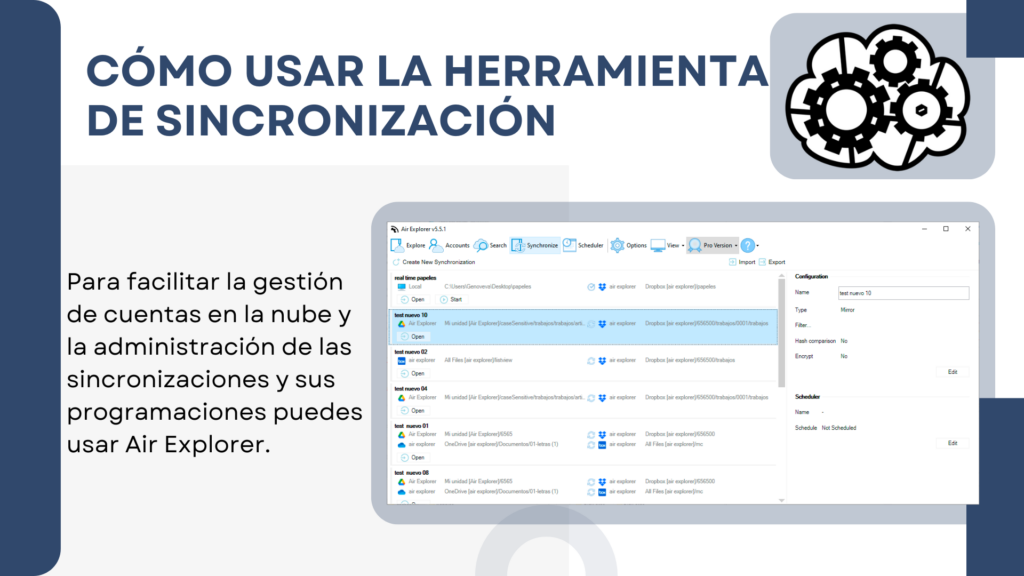
- Almacenamiento en la nube y sincronización
- Air Explorer: herramienta para sincronizar
- Configurar las sincronizaciones
- Configurar la programación de las sincronizaciones
La sincronización entre dispositivos y servicios en la nube representa un mecanismo esencial en la era digital, asegurando que los datos almacenados en el disco duro local de un ordenador personal estén alineados y en concordancia con su réplica en una plataforma de almacenamiento en la nube. Esta integración ofrece múltiples ventajas, entre las que se incluyen:
- Acceso desde cualquier lugar: Puedes acceder a tus archivos desde cualquier dispositivo con conexión a Internet.
- Copias de seguridad automáticas: Tus archivos se respaldan automáticamente en la nube, lo que protege contra pérdida de datos.
- Colaboración: Puedes compartir archivos con otros usuarios y trabajar en proyectos conjuntos.
Teniendo en cuenta que hoy en día tener una cuenta en un servicio de almacenamiento en la nube es muy común, sincronizar nuestros archivos con la nube y aprovechar las ventajas que ello conlleva es un proceso muy sencillo.
Almacenamiento en la nube y sincronización
Antes de empezar a hacer uso de los servicios almacenamiento en la nube, como Google Drive, Box o Dropbox, hay que tener en cuenta que existe diferenciación ente el almacenamiento en la nube y la sincronización, ambos son conceptos importantes en la gestión de datos digitales y cada uno tiene un propósito diferente.
En cuanto al almacenamiento en la nube, su principal función es guardar datos en la nube para tenerlos accesibles a través de Internet, es como un disco duro virtual. Por otro lado, cuando sincronizamos nuestros datos con la nube, nos enfocamos en mantener la coherencia de datos entre el ordenador y la nube, asegurando que cualquier cambio se refleje en ambos lugares.
El caso más común del uso de sincronizaciones es a la hora de hacer copias de seguridad de los archivos del ordenador con la nube e, incluso hacer copias de seguridad de una nube a otra. Según el uso que queramos darle a la nube, elegiremos una u otra forma de trabajar.
Air Explorer: herramienta para sincronizar
Los servicios populares de sincronización en la nube como Dropbox, Google Drive y Onedrive, ofrecen sincronización automática y acceso desde múltiples dispositivos. Sin embargo su configuración, si se desea personalizar y programar la sincronización, puede ser complicada. Para facilitar la gestión de cuentas en la nube y la administración de las sincronizaciones y sus programaciones puedes usar Air Explorer. Este programa te permite añadir todas tus cuentas en la nube, gestionarlas todas desde aquí. Y, además, puedes crear todas las sincronizaciones que necesites, entre el Pc y la nube o entre nubes.
Desde la pestaña de Cuentas de Air Explorer, una vez añadido tus cuentas en las nubes, podrás gestionar las cuentas, crearles un alias para encontrarlas mejor, añadir una descripción y elegir las opciones características de cada nube.
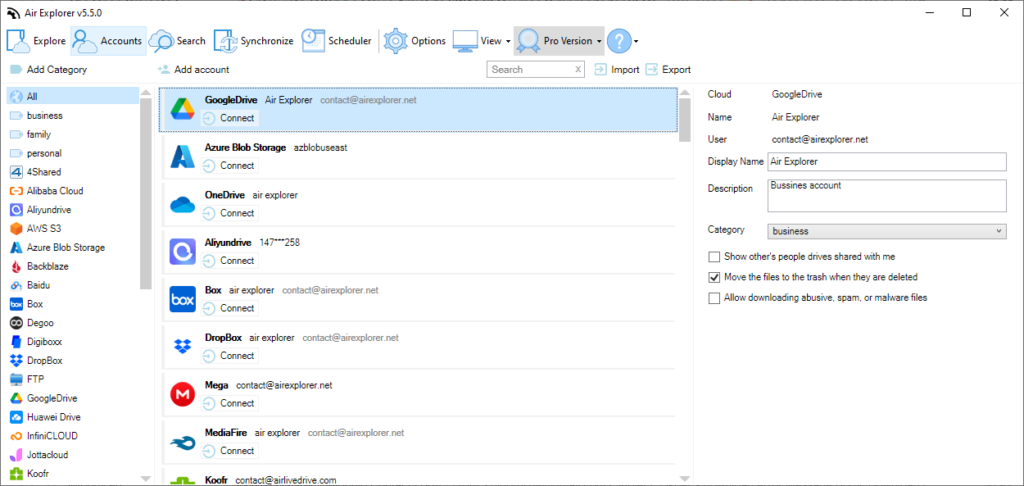
Desde la pestaña de Explorar, puedes entrar en las cuentas en la nube y gestionarlas, crear carpetas en la nube, renombrarlas, copiar y pegar archivos, etc. Con esta pestaña, la tarea de almacenar en la nube tus archivos y tenerlos accesibles desde cualquier punto con Internet es muy sencilla.
Desde esta pantalla también puedes crear una nueva sincronización. Abre la carpeta de origen en un lado y la de destino en el otro, entonces solo tendrás que hacer click en el botón de «Sincronizar carpetas actuales» y se creará la sincronización.
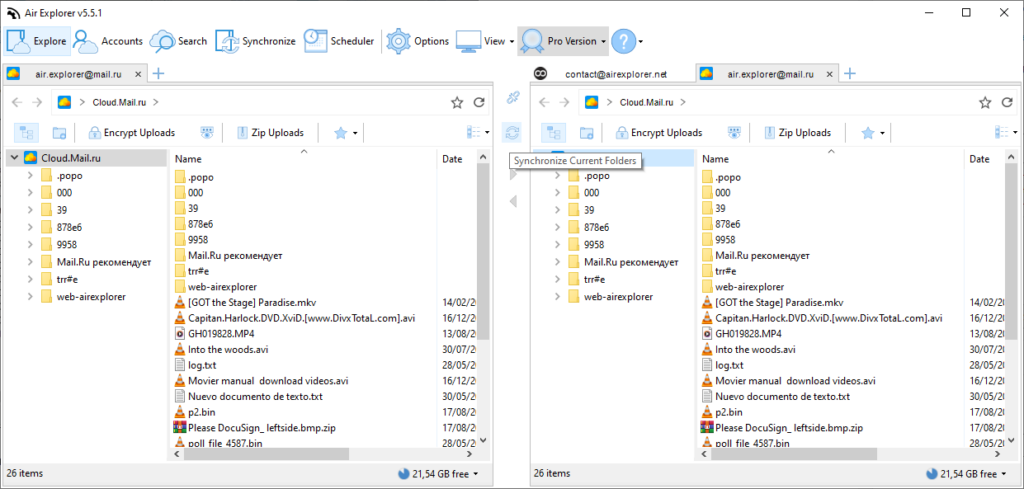
Configurar las sincronizaciones
Desde la pestaña de Sincronizaciones de Air Explorer, podrás crear nuevas sincronizaciones, visualizar fácilmente todas las sincronizaciones que hayas guardado y ver en este misma pantalla las características de cada sincronización, cuál es el tipo de sincronización, si se encripta al subir y si se ha hecho una programación.
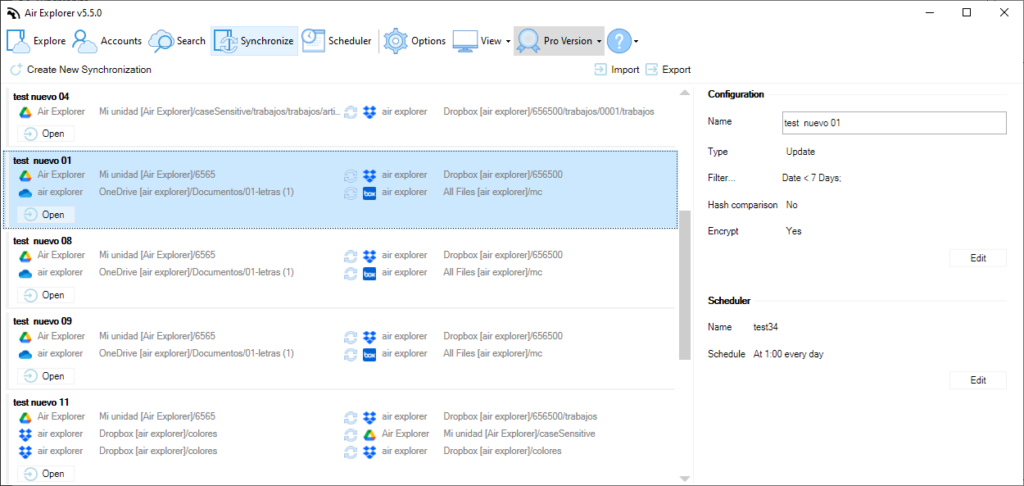
Para crear una sincronización desde la pestaña de Sincronización, solo hay que darle al botón de Crear una nueva sincronización, entonces se abrirá la ventana de configurar la sincronización. En esta ventana se elige la nube o carpeta del Pc de origen y la nube de destino.
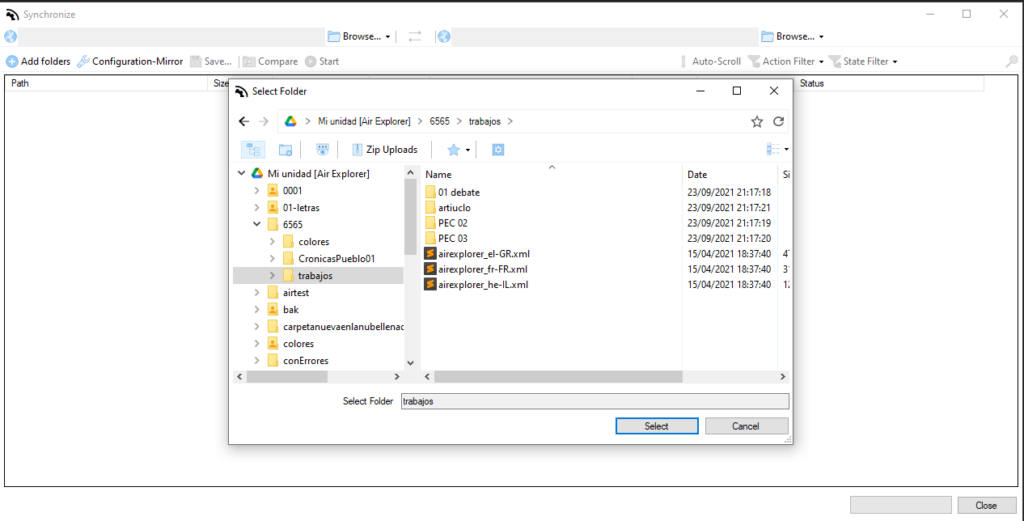
El siguiente paso para crear la sincronización es elegir el tipo de sincronización (espejo, actualizada, espejo actualizado, bidireccional o personalizada). Y, una vez creada y configurada puedes salvarla para volverla a repetirla. Cuando esta preparada, le das al botón de Comparar para que haga un escaneo de la carpeta de origen y de destino. Y, cuando la comparación esta finalizada y estas conforme con las acciones que se van a emprender, le das al botón de Iniciar, y la sincronización empezará.
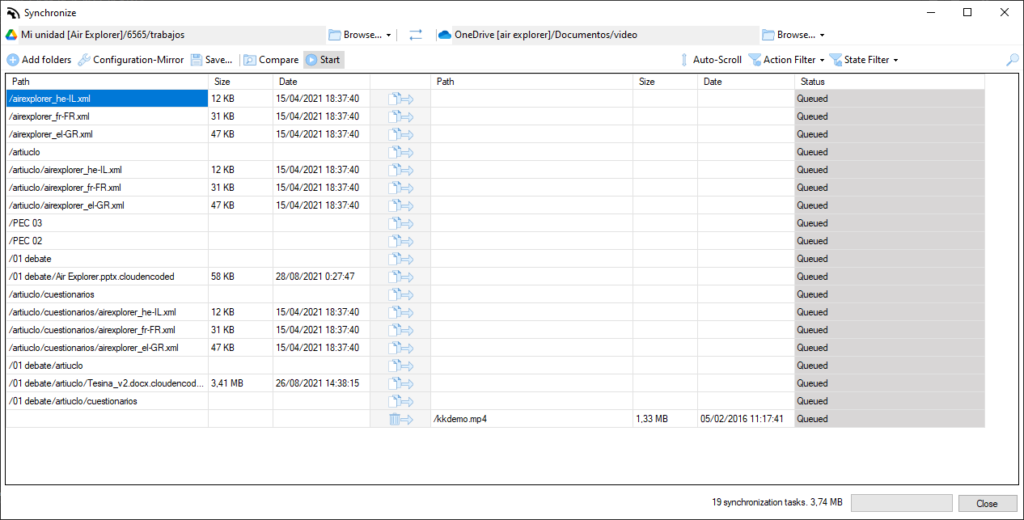
Cuando tenemos las sincronizaciones creadas y guardadas, en la pestaña de Sincronización las podemos ver listadas. Y, desde la lista, podemos revisarlas y modificarlas. Podemos editar el tipo de sincronización.
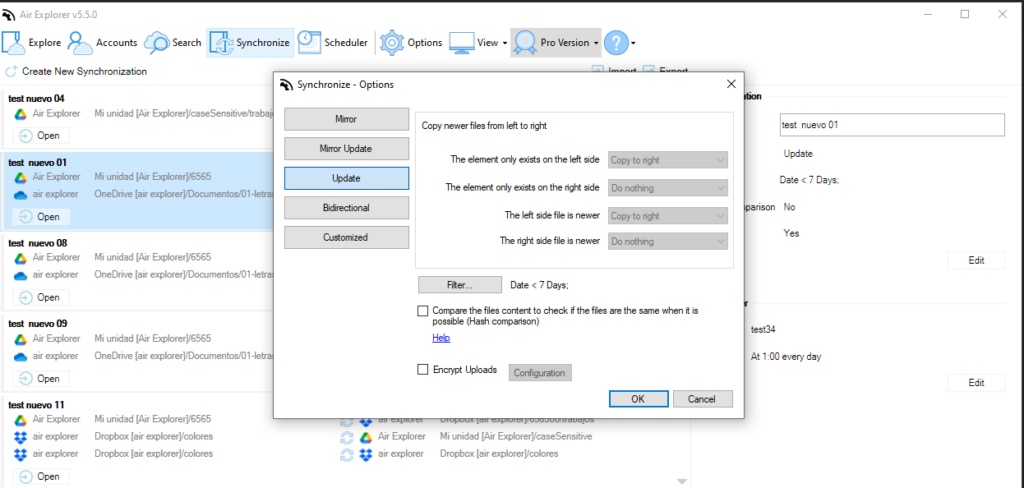
Configurar la programación de las sincronizaciones
También desde la pestaña de Sincronización podemos modificar la programación de la sincronización. Programar bien una sincronización es esencial para automatizar el proceso de mantener tus archivos actualizados entre tu PC y la nube o entre nube y nube. Con Air Explorer se pueden configurar numerosos parámetros de la programación para establecer la frecuencia de las sincronizaciones.
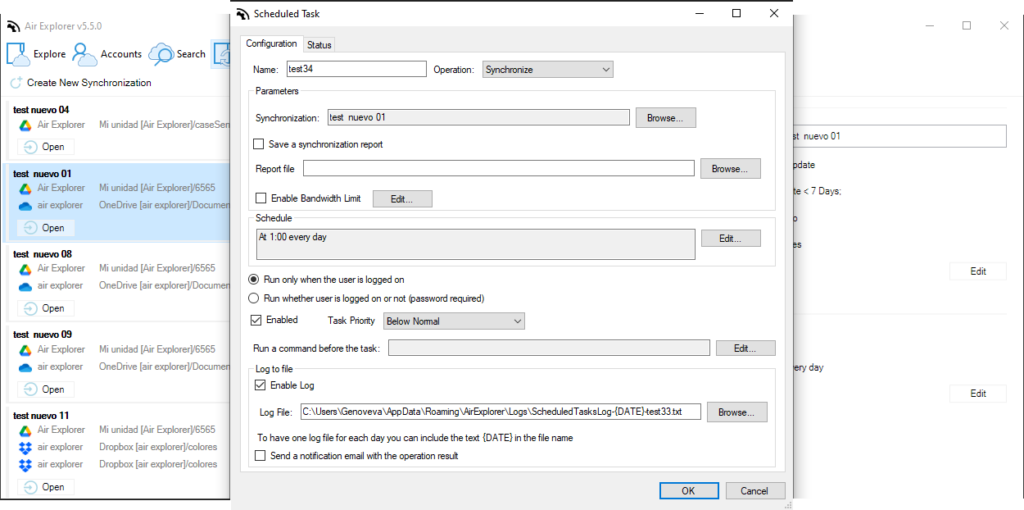
En resumen, Air Explorer te permite almacenar tus datos en la nube desde la pestaña de Explorar y crear sincronizaciones desde la pantalla de Sincronización. Estas sincronizaciones entre tu PC y la nube o entre nubes te permiten tener una copia de seguridad accesible desde cualquier lugar, con la tranquilidad de que tus archivos están respaldados y actualizados.
También puedes consultar más información aquí:
-Cómo transferir archivos de Dropbox a Google Drive
-Encripta archivos de Google Drive
-Cómo subir archivos a la nube en Mac